PPT音频书签的使用方法
来源:网络收集 点击: 时间:2024-05-29【导读】:
我们在PPT中插入图片、文本,再插入音频,使用PPT书签功能,就可以实现音、画、歌词同步的效果,我们一起来设置吧。品牌型号:华硕F554L系统版本:windows8.1中文版软件版本:office365方法/步骤1/11分步阅读 2/11
2/11 3/11
3/11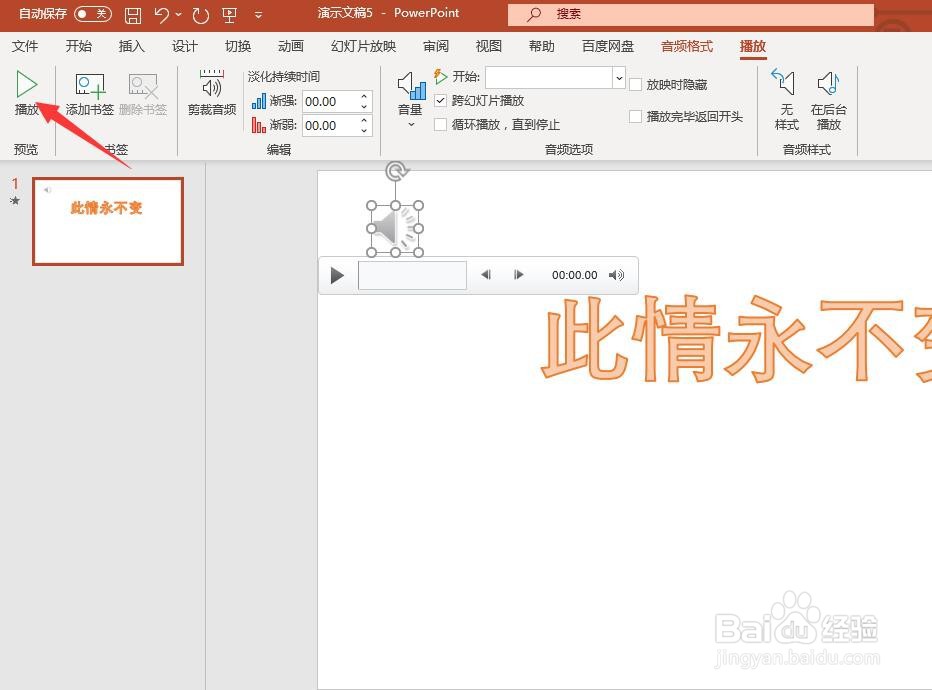 4/11
4/11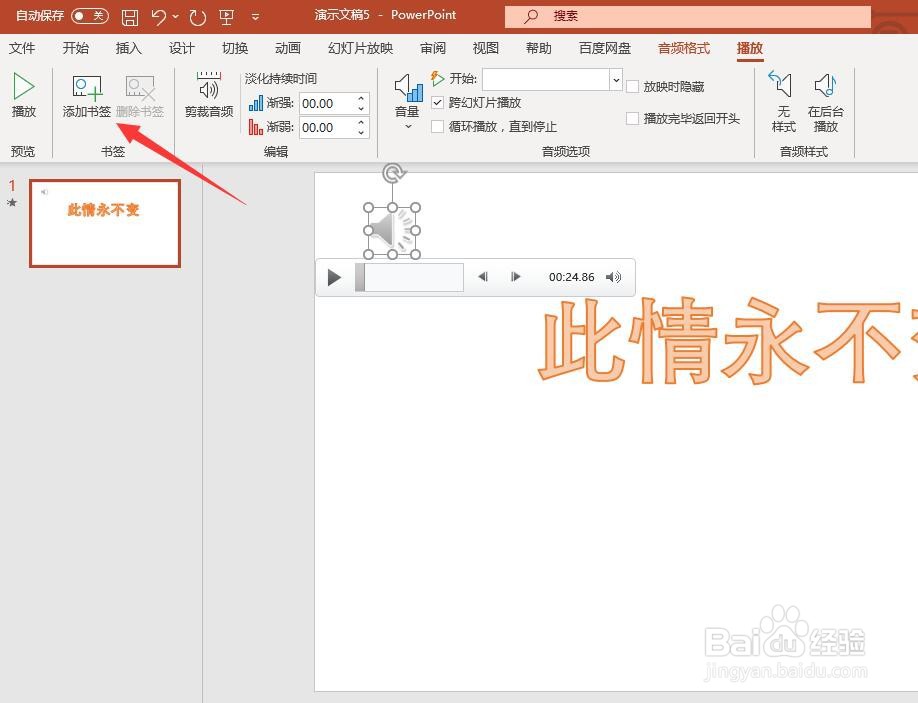
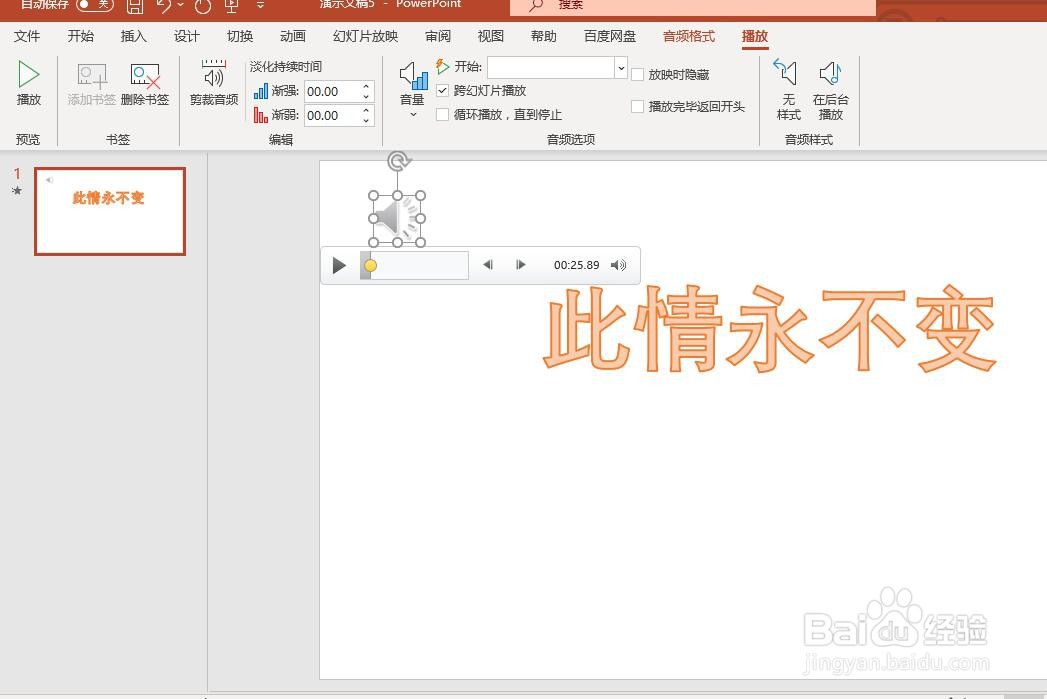 5/11
5/11
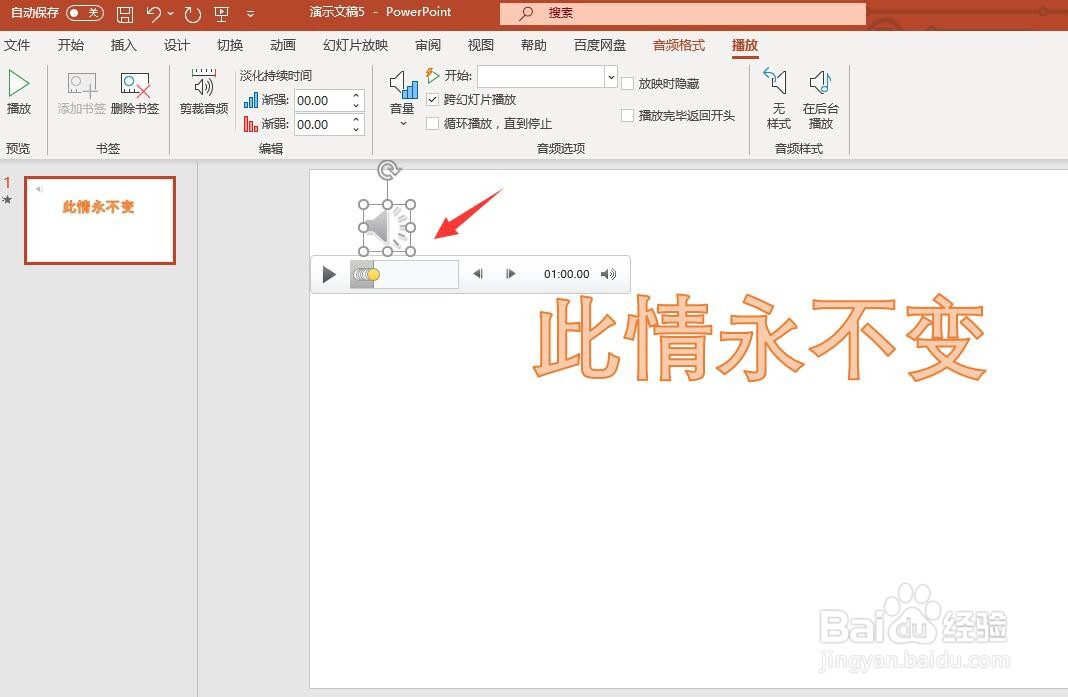 6/11
6/11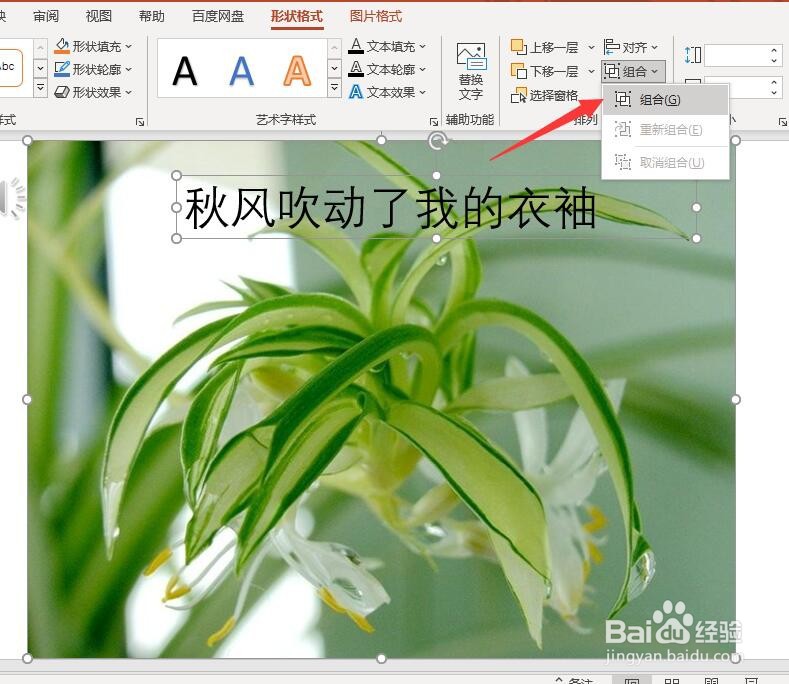 7/11
7/11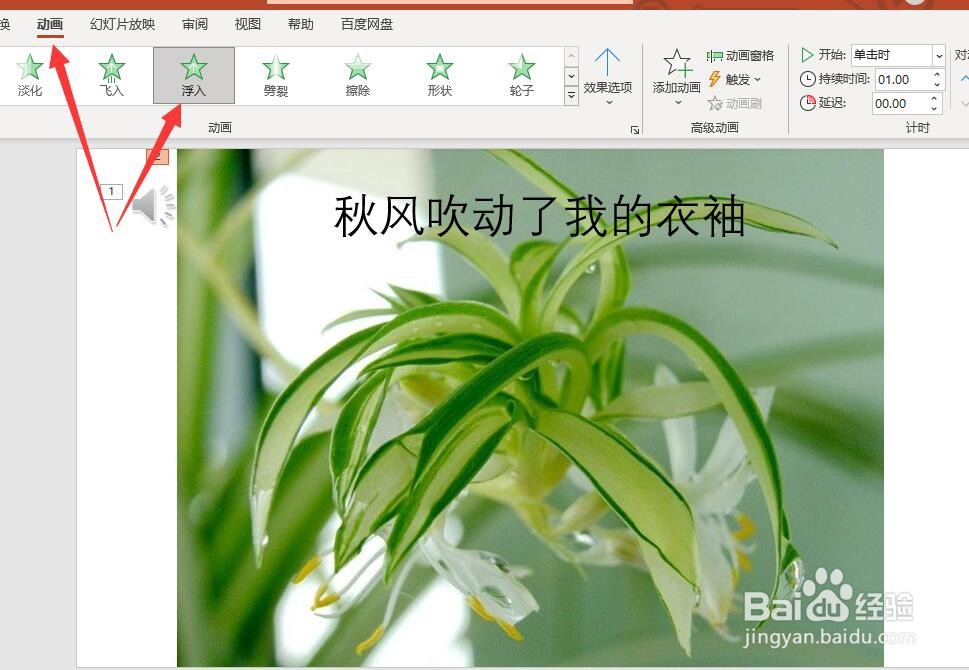 8/11
8/11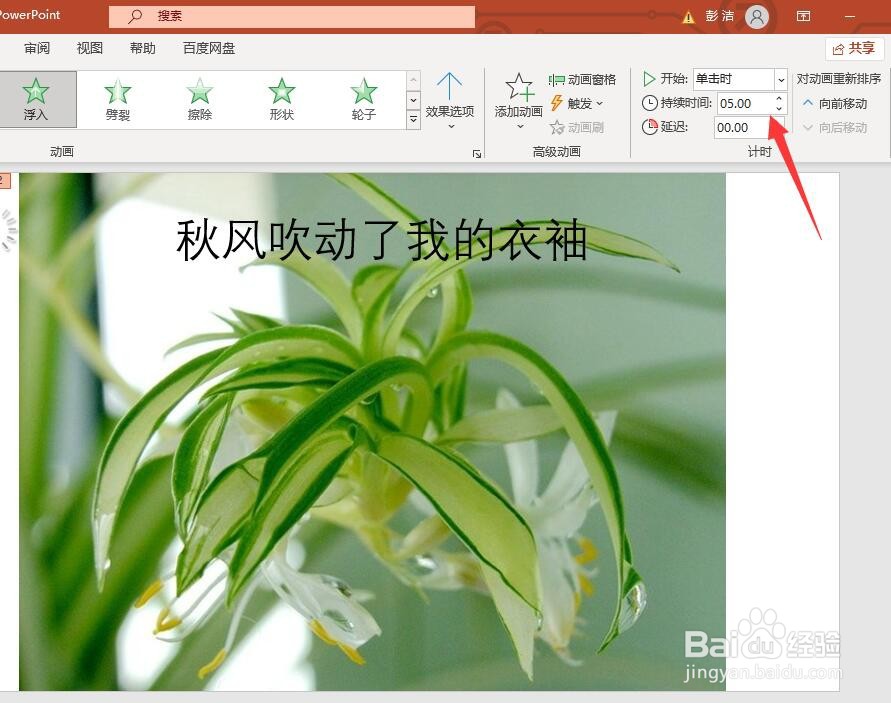 9/11
9/11 10/11
10/11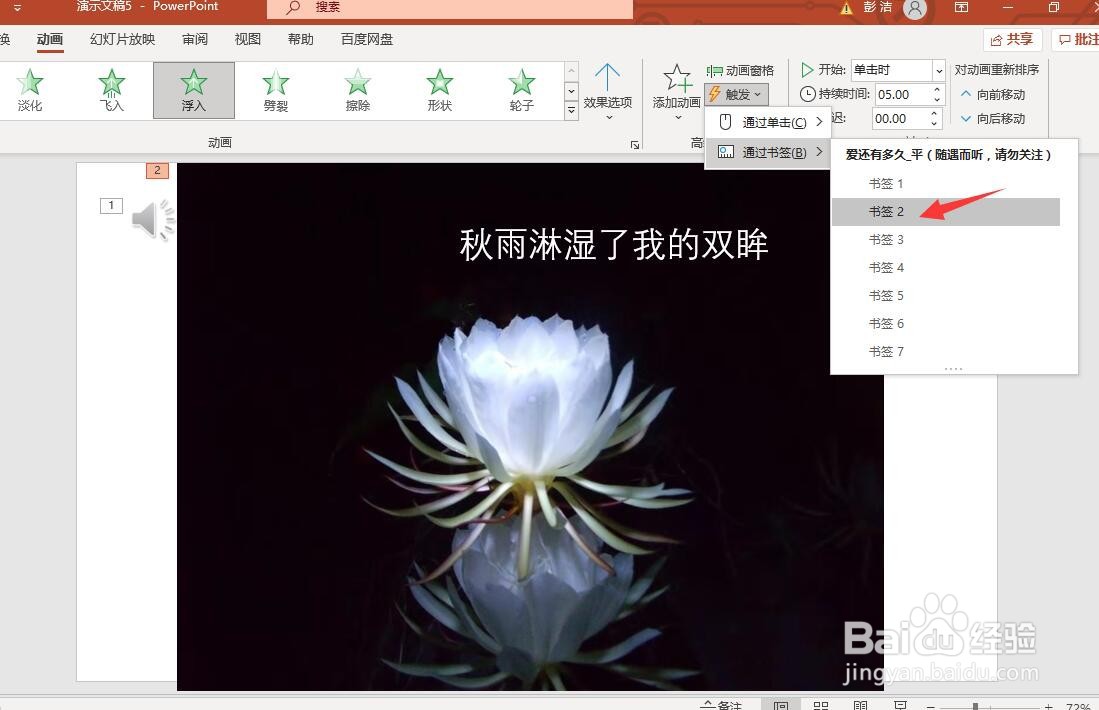 11/11
11/11
 PPT音频书签
PPT音频书签
电脑打开PPT文件,我们新建一个空白幻灯片。插入文本框,输入文字:此情永不变。这个作用是作为歌曲前奏时的等待画面。
 2/11
2/11点击插入——音频,我们插入电脑上的一个音频文件。
 3/11
3/11点击音频文件,点击播放,快到第一句歌词的时候点击暂停。
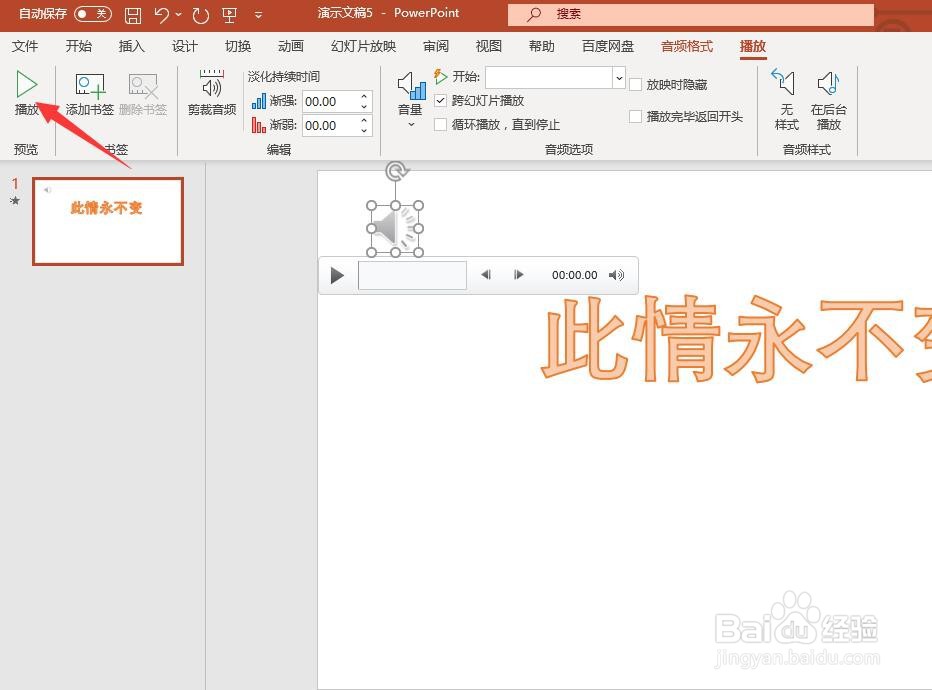 4/11
4/11点击暂停后,点击添加书签。
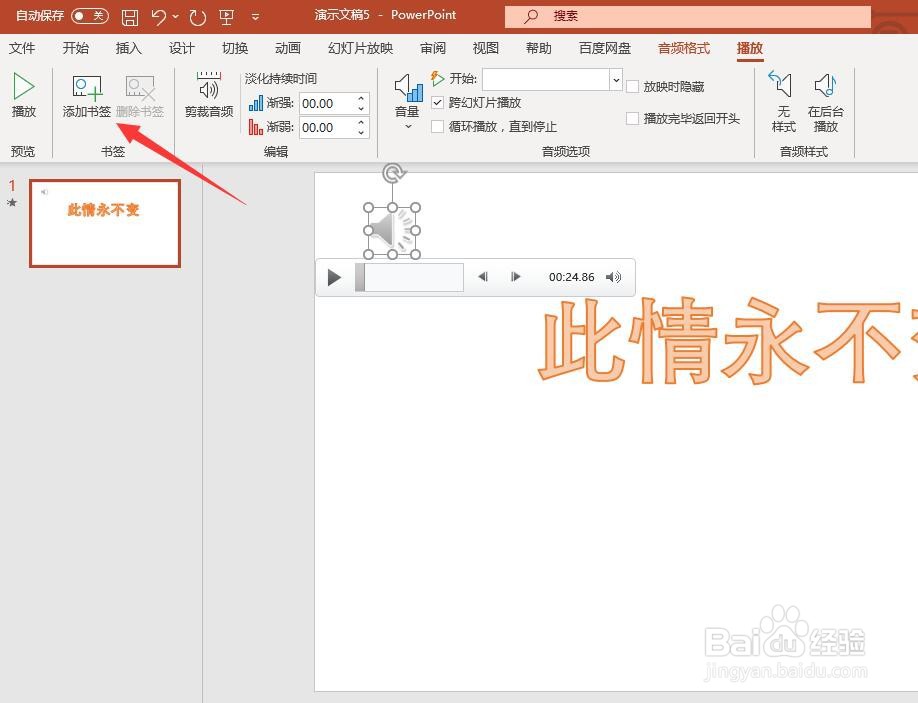
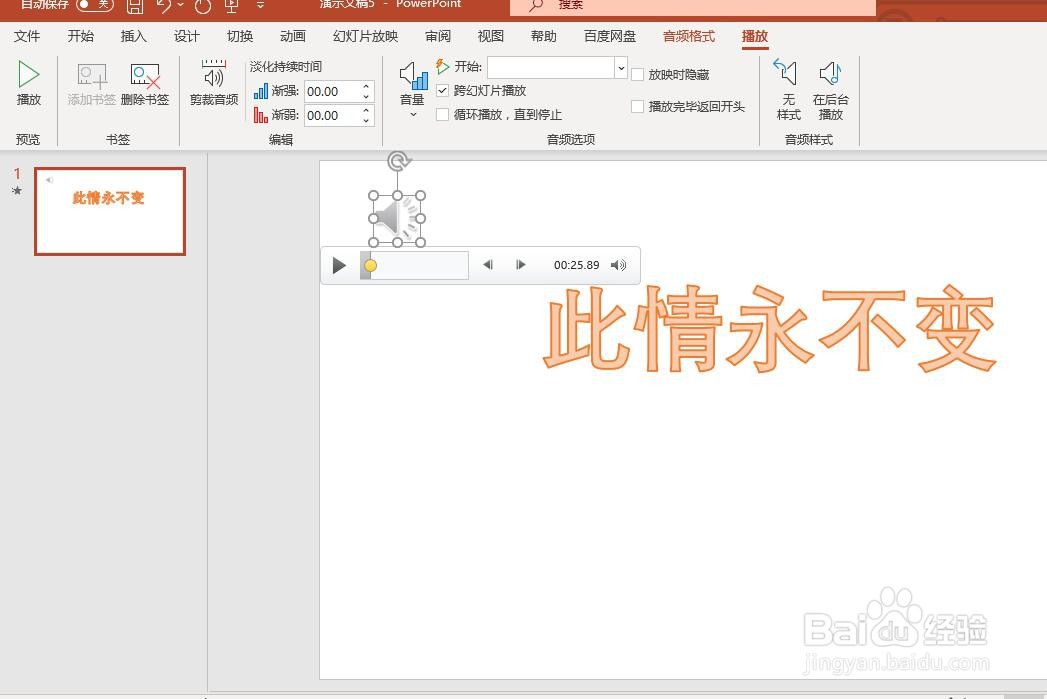 5/11
5/11继续点击播放,快到第二句歌词的时候,点击暂停,点击添加书签。这是添加的第二个书签。同样的方法,每快到一句歌词的时候就暂停,添加书签,直到最后一句歌词。

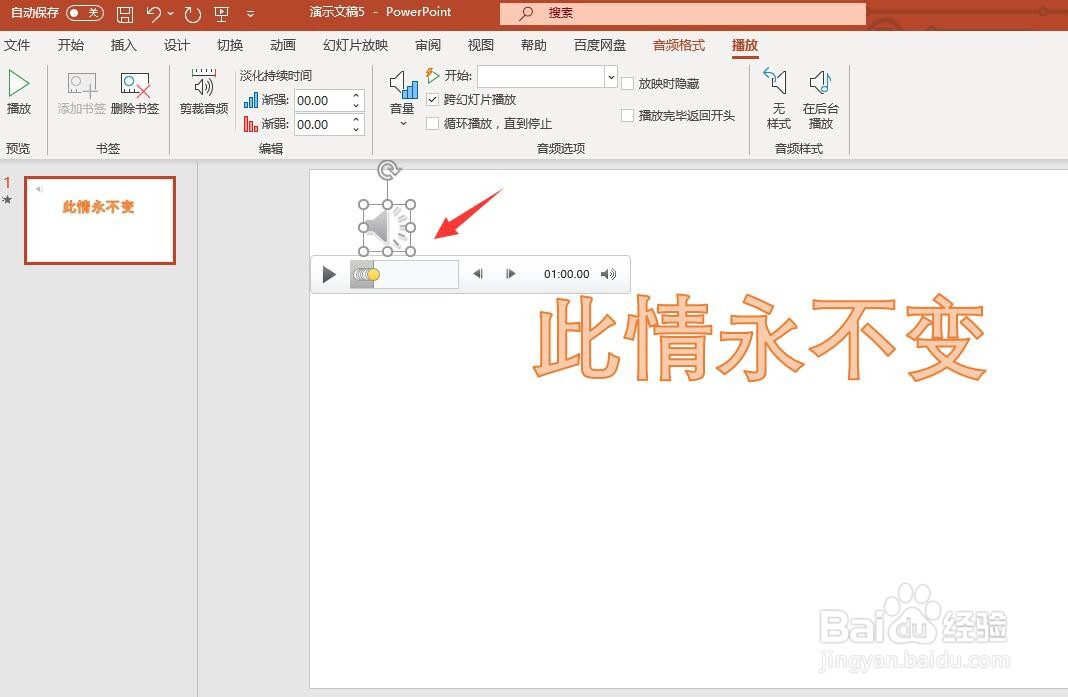 6/11
6/11点击插入图片,并在图片上插入一个文本框,输入第一句歌词的内容。选择图片和文本框,点击组合。
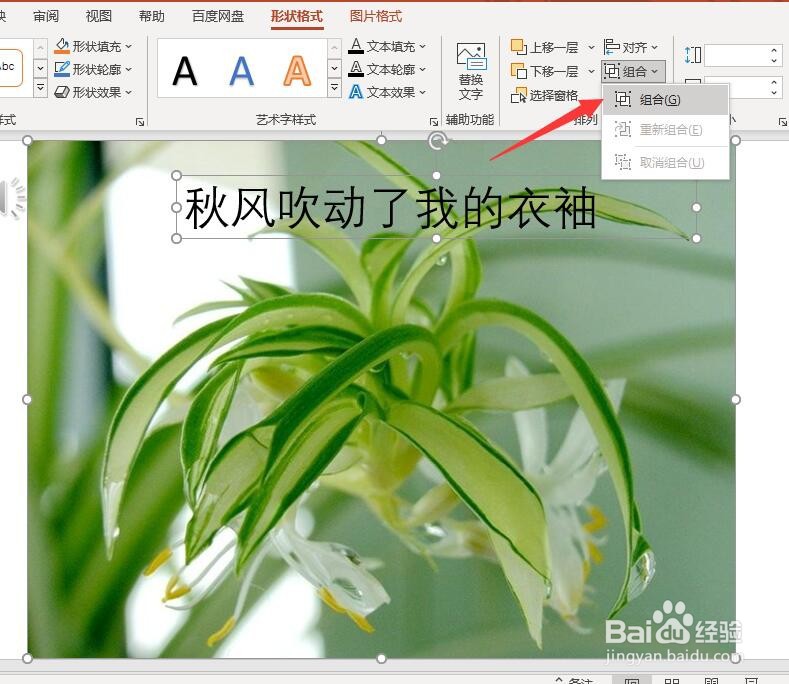 7/11
7/11点击动画——浮入。
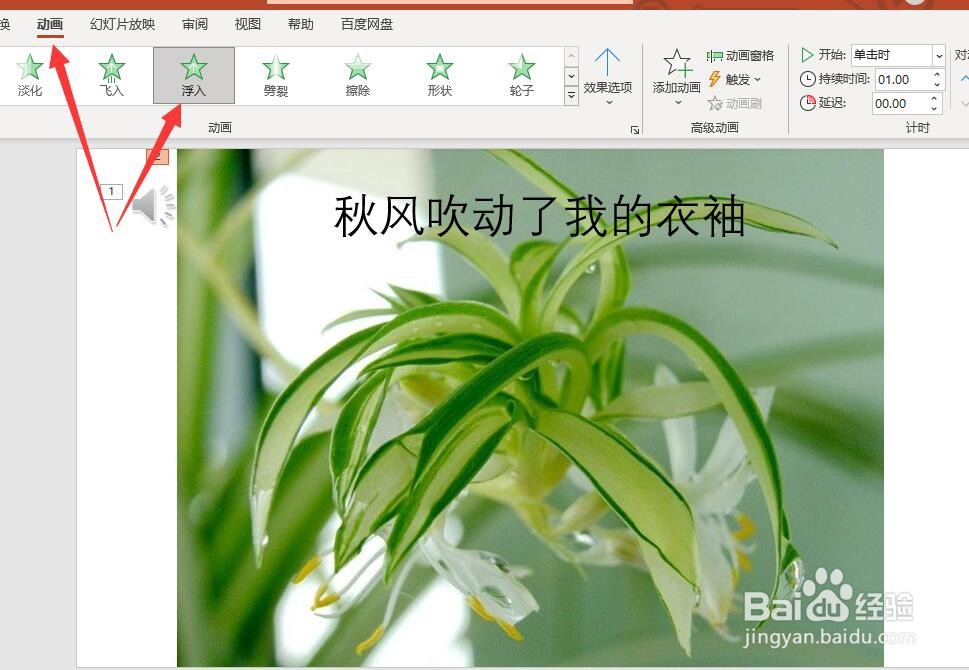 8/11
8/11点击持续时间:5秒,这是第一句歌词的演唱时间。
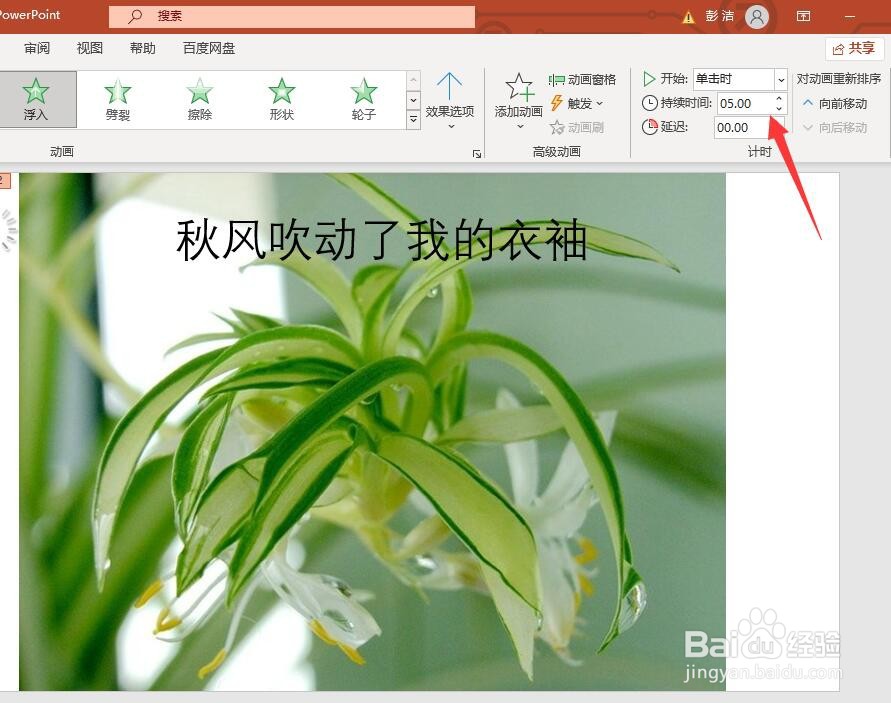 9/11
9/11点击触发:通过书签——书签1。
 10/11
10/11插入第二张图片——编辑第二句歌词文本框——点击组合——设置动画,和上面的步骤一样。不同的是,这一次的触发要使用书签二,记住。
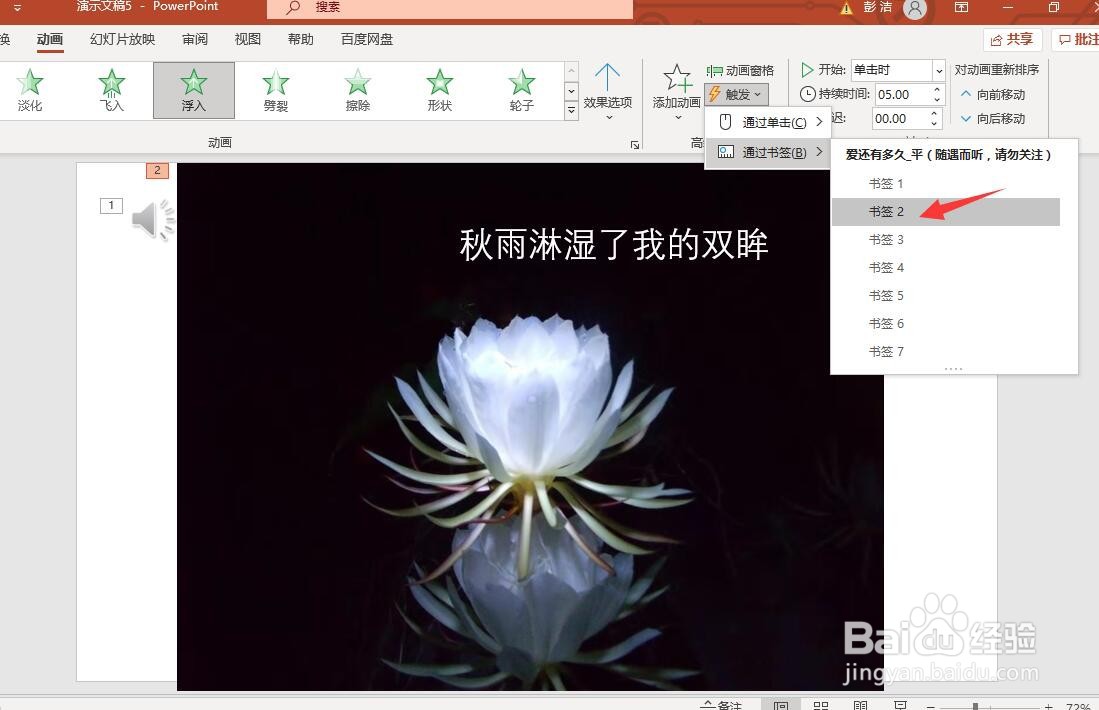 11/11
11/11我们为后面第三句直至最后一句做同样的操作。这样,每唱到一句就会出现歌词和图片,全PPT自动播放。我们的设置就完成了。看启动时的效果图。

 PPT音频书签
PPT音频书签 版权声明:
1、本文系转载,版权归原作者所有,旨在传递信息,不代表看本站的观点和立场。
2、本站仅提供信息发布平台,不承担相关法律责任。
3、若侵犯您的版权或隐私,请联系本站管理员删除。
4、文章链接:http://www.1haoku.cn/art_852814.html
上一篇:金铲铲之战怎么查看游戏好友黑名单?
下一篇:win10怎么关闭病毒和威胁防护
 订阅
订阅